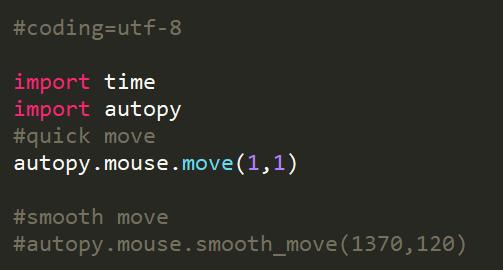linux硬盘分区教程(linux磁盘管理)
Linux的磁盘管理是Linux管理员非常重要的必须技能,现在的Ubuntu,红帽都已经可以使用LVM进行分区管理,也就是自动分配增长分区功能看起来好像,不需要使用磁盘管理,磁盘可以自动管理但是,我们的磁盘坏了,需要更新或者系统需要扩容,增加新的硬盘,这时候就必须要使用fdisk命令进行管理本文就是针对fdisk进行管理的说明在Linux中要对磁盘进行分区,需要四步来进行(非常重要,不可缺少任何步骤):1.对磁盘进行分区2.内核重新读取新的分区表:执行命令partprobe /dev/sd(sd 新建的磁盘分区,*是新建分时候对应的磁盘,如:sdc1,sdb2等)本文使用sdb1来演示3.创建文件系统,Linux支持很多文件系统,主要有ext4和xfsmkfs.ext4 /dev/sdb14.挂载,将文件系统连接到目录结构中,现在小编就来说说关于linux硬盘分区教程?下面内容希望能帮助到你,我们来一起看看吧!

linux硬盘分区教程
Linux的磁盘管理是Linux管理员非常重要的必须技能,现在的Ubuntu,红帽。都已经可以使用LVM进行分区管理,也就是自动分配增长分区功能。看起来好像,不需要使用磁盘管理,磁盘可以自动管理。但是,我们的磁盘坏了,需要更新或者系统需要扩容,增加新的硬盘,这时候就必须要使用fdisk命令进行管理。本文就是针对fdisk进行管理的说明。在Linux中要对磁盘进行分区,需要四步来进行(非常重要,不可缺少任何步骤):1.对磁盘进行分区2.内核重新读取新的分区表:执行命令partprobe /dev/sd(sd 新建的磁盘分区,*是新建分时候对应的磁盘,如:sdc1,sdb2等)本文使用sdb1来演示3.创建文件系统,Linux支持很多文件系统,主要有ext4和xfsmkfs.ext4 /dev/sdb14.挂载,将文件系统连接到目录结构中。
下面我执行上面的每一步骤:我假设新增磁盘
1.对磁盘进行分区
ls /dev/sd* ##查看新增磁盘
fdisk /dev/sdb ##对磁盘sdb使用fdisk命令,fdisk是一个软件,Linux自带的。图1输入m;会出现以下命令图2
在下方输入n;
图3可以看见显示 p e 选项:如果建立的主分区选p,否则e这里我选择p,出现扇区选择大小,如果此时你需要精确的大小,可以进行计算,一个山区大小为512b,可以进行计算得出1G有多少扇区。在这里我不打算如此精确。我可以使用 号,后面跟我要分盘的大小。图4这里我给1G大小的空间。
最后输入w进行保存(必须,否则会丢失,分区不成功。)这样,我们的第一步完成。现在,进行第二步
2.内核重新读取新的分区表
图5
分区做好后我们使用df命令是看不见分区的。此时,我们可以使用ls命令查看ls /dev/sd* ###查看所有磁盘。这时,我们就看见了我们新分区的是sdb1,输入partprobe /dev/sdb #此处时sdb 不是sdb1,是读取整块的硬盘sdb,sdb1是整块硬盘的一个分区。
3.创建文件系统
创建文件系统,首先格式化硬盘分区。mkfs.ext4 /dev/sdb1 ##在这里注意,一定不能格式化sdb,要格式化的是sdb1.要是格式化sdb,那么sdb1就没有了,所以一定要注意。
4.挂载--就是将一个目录和一个硬盘连接
1.手动挂载:重启后会失效,mount 硬件所在目录 挂载点 (目录)。比如:mkdir /mnt/user ###在/mnt目录下创建user文件mount /dev/sdb1 /mnt/user ###将sdb1分区挂载到mnt文件下的user文件下。user文件下的内容全部存储到sdb1分区中。2.永久挂载:就是将设备加到 /etc/fstab 文件中vim /etc/fatab ###设置fstab配置文件
图6
这就是fstab的设置文件,只需将要挂载的目录写入其中就可以。格式为:硬件文件或uuid号 >挂载点>文件类型>设备自定义选项>0>0后面的两个0,第一个表示转存标志,后面一个是fsck顺序转存标志用与生成设备内容的备份0表示不备份;1表示备份fsck:当有多个文件系统需要检查时,检查的顺序0表示不需要检查,直接挂载;1表示检查后第一个挂载;2表示检查后第二个挂载uuid号可以只用命令blkid查看图7完成后使用命令mount检查书写是否正确。mount -a没有任何输出就表示没有问题。至此,磁盘的挂载完成。
,免责声明:本文仅代表文章作者的个人观点,与本站无关。其原创性、真实性以及文中陈述文字和内容未经本站证实,对本文以及其中全部或者部分内容文字的真实性、完整性和原创性本站不作任何保证或承诺,请读者仅作参考,并自行核实相关内容。文章投诉邮箱:anhduc.ph@yahoo.com